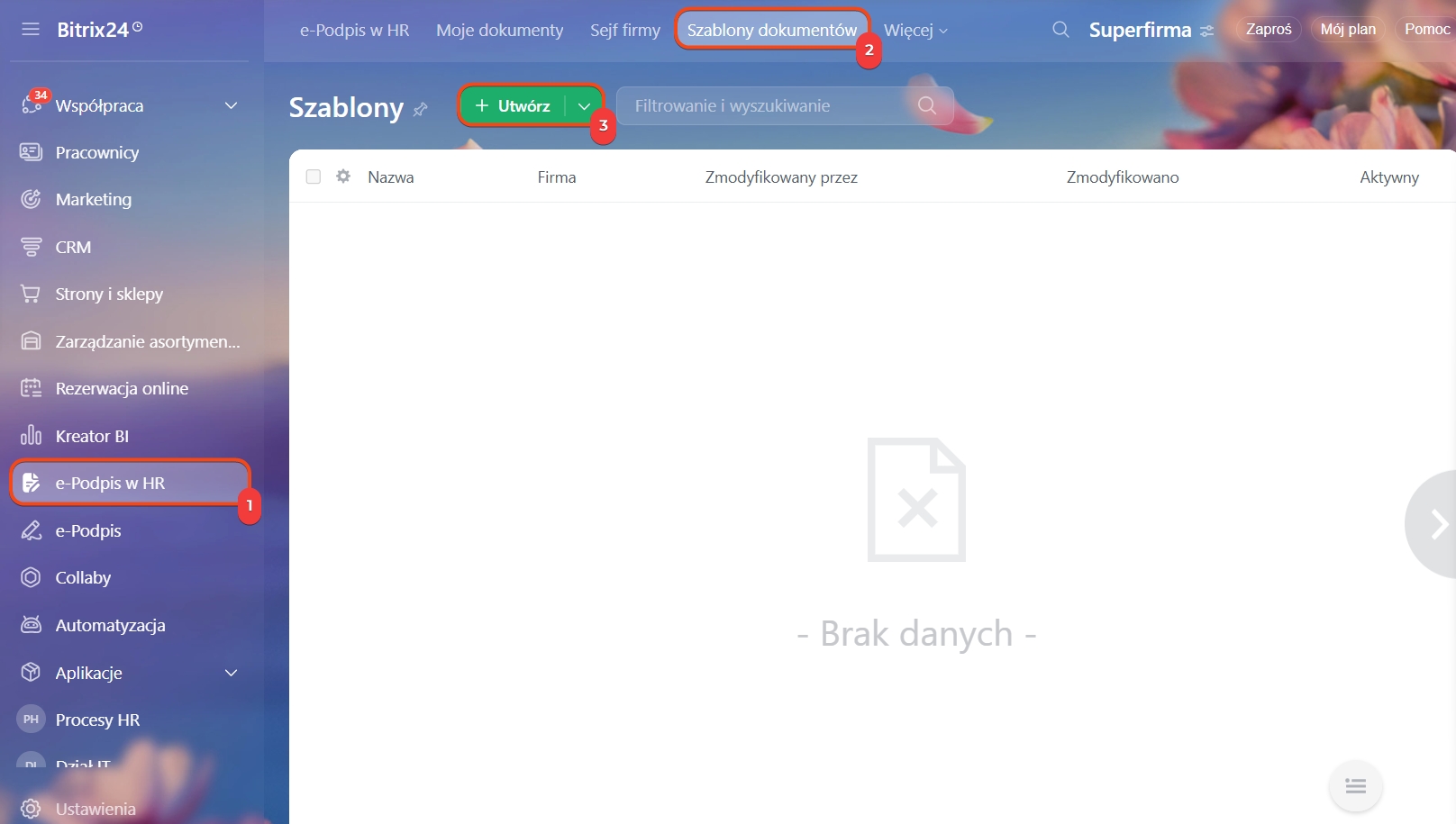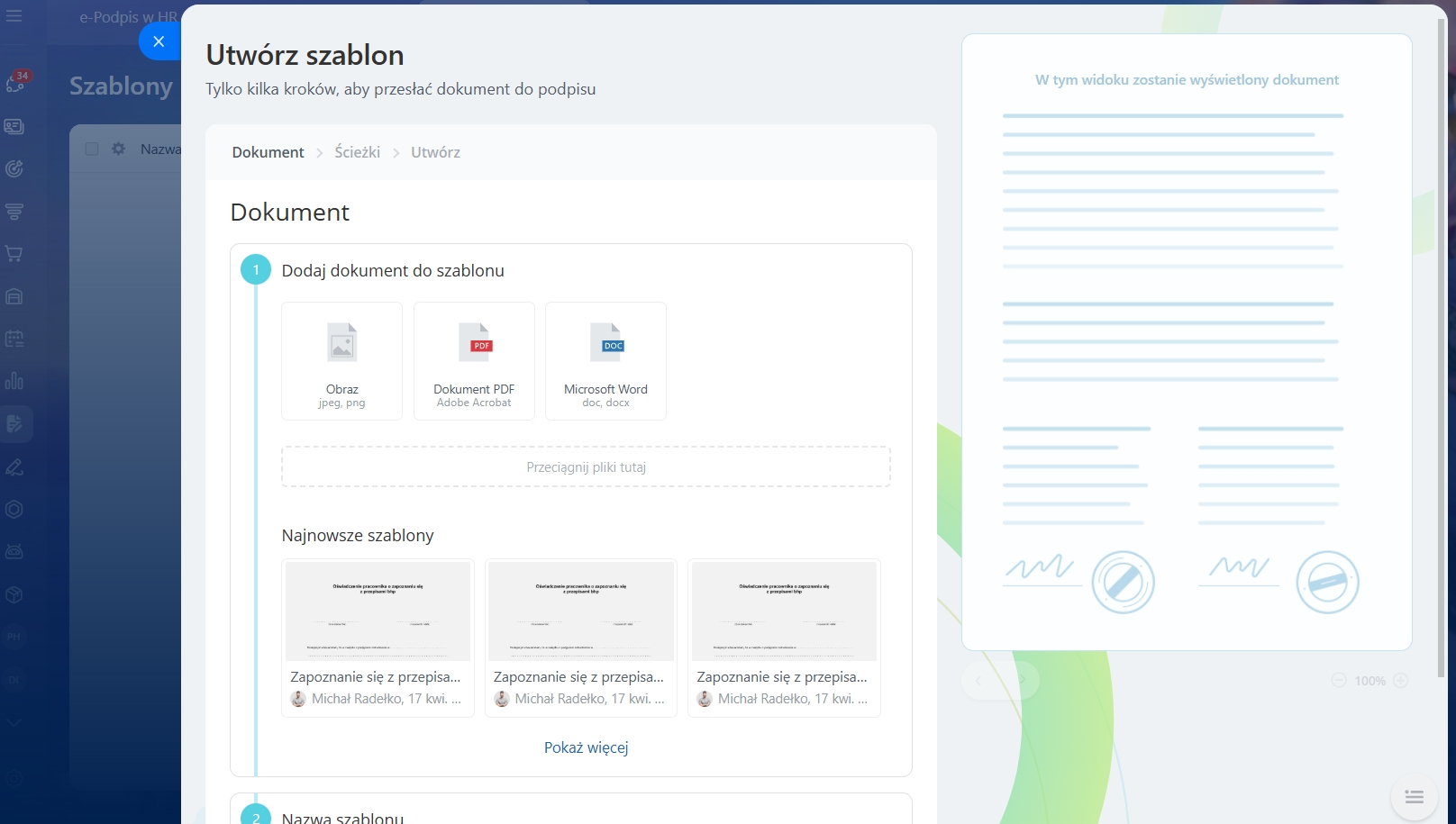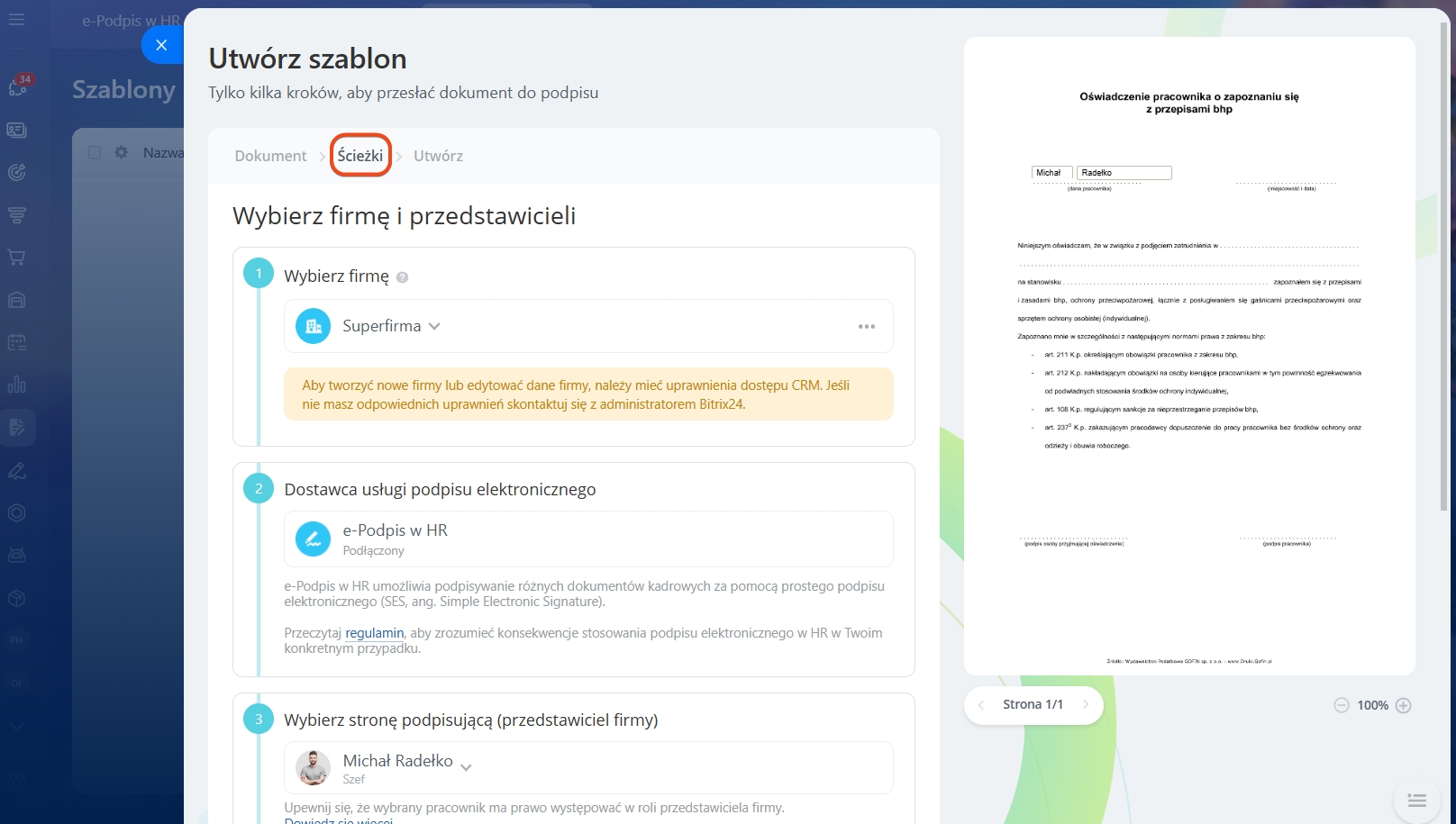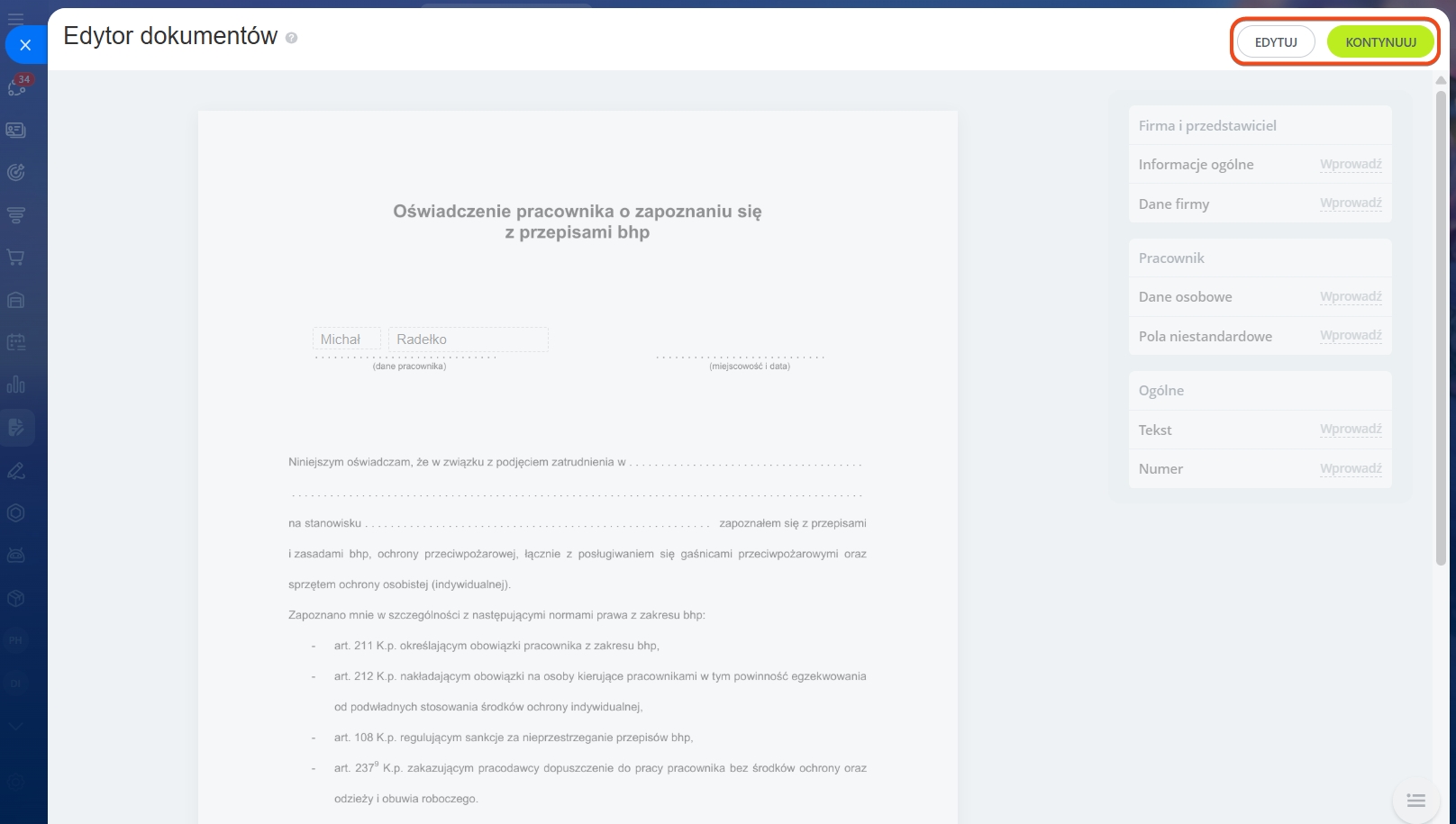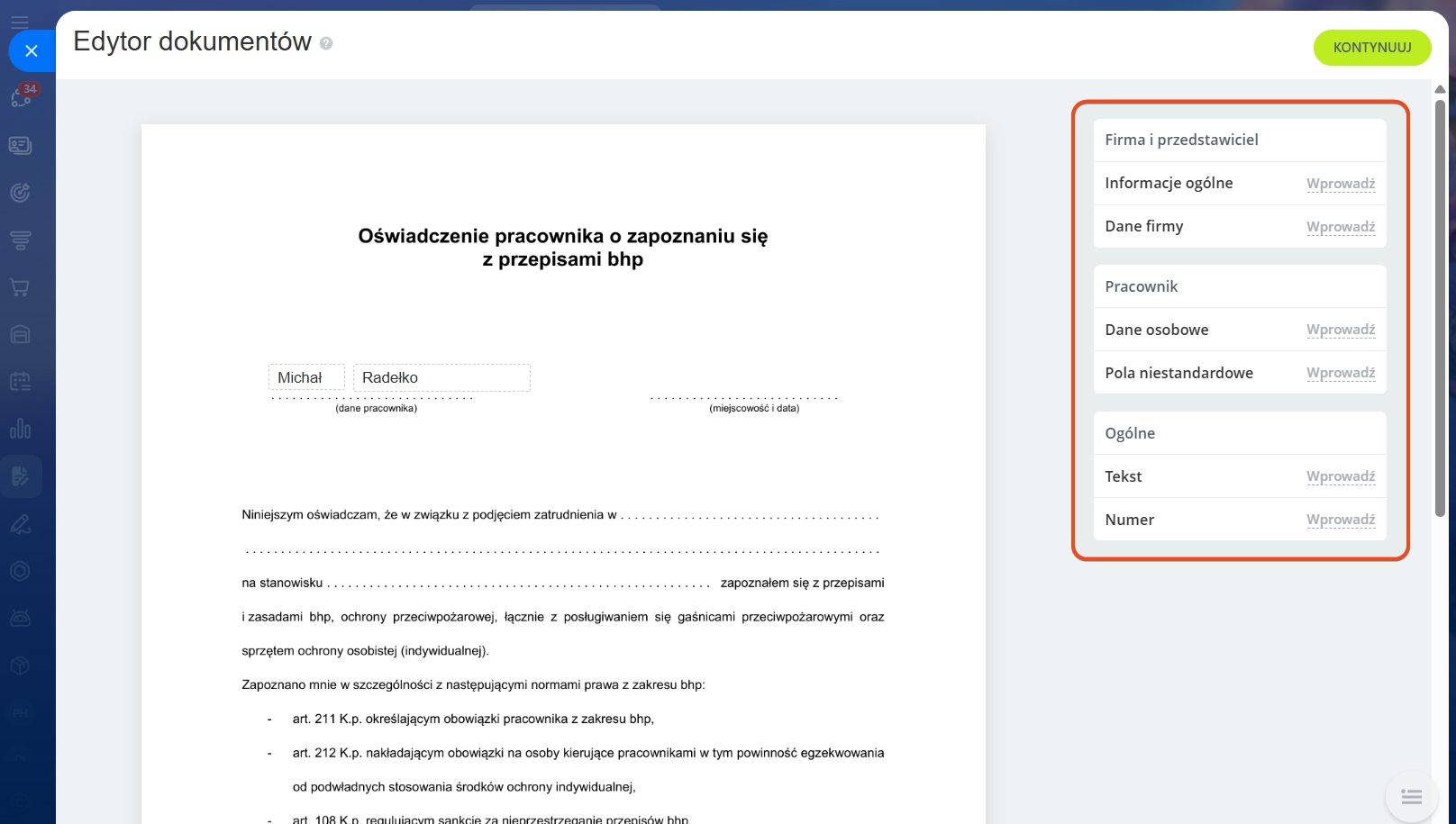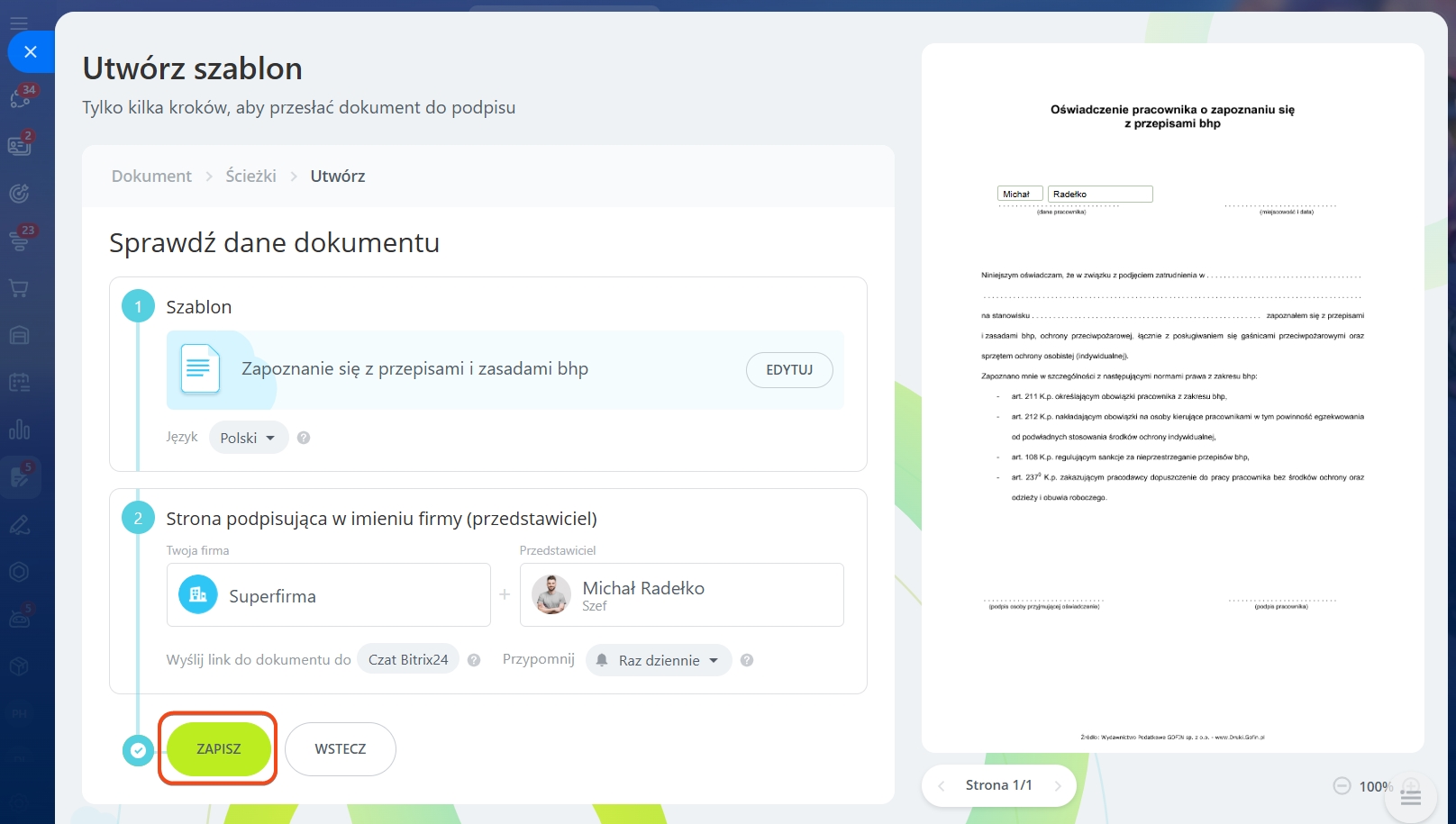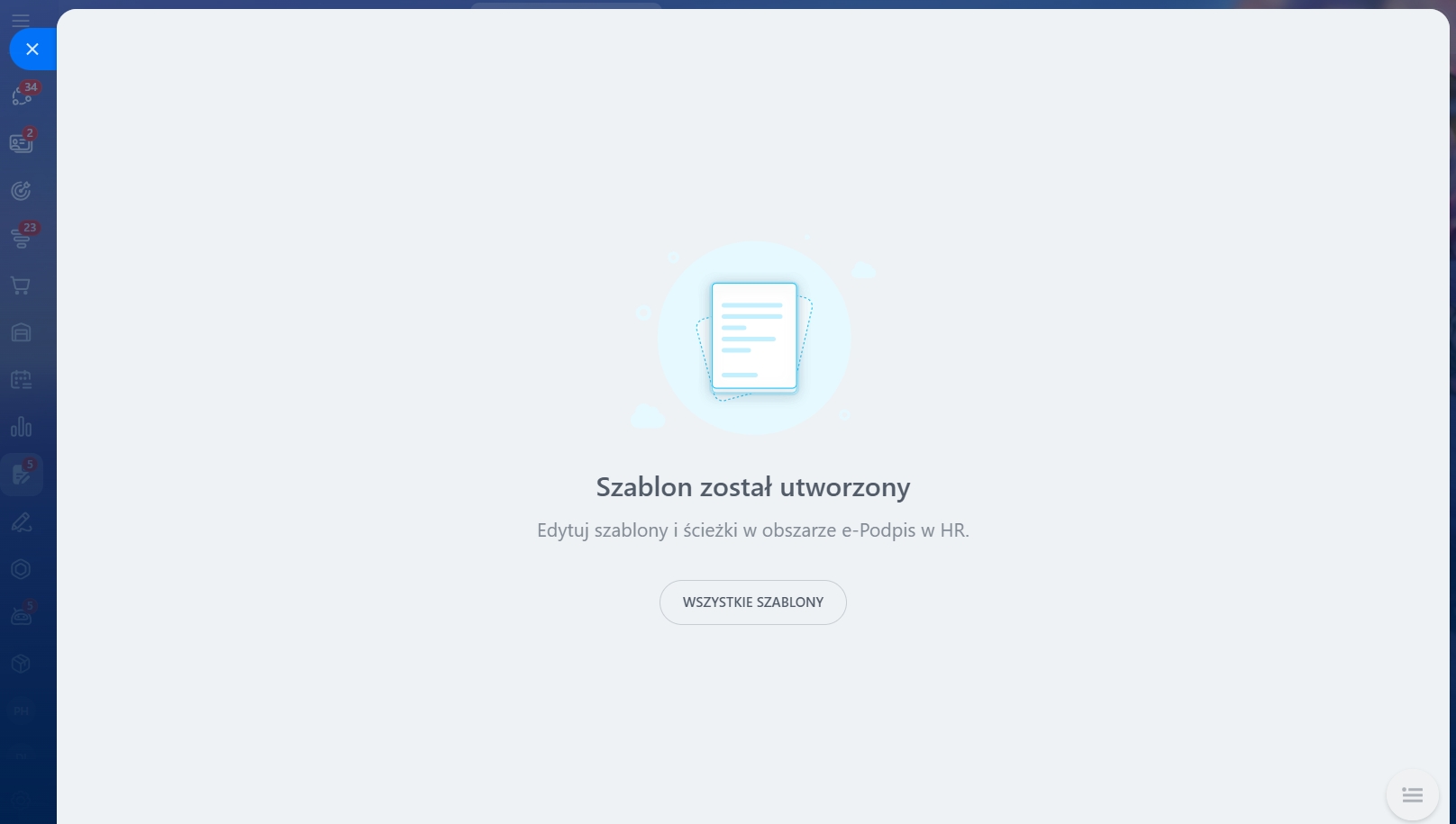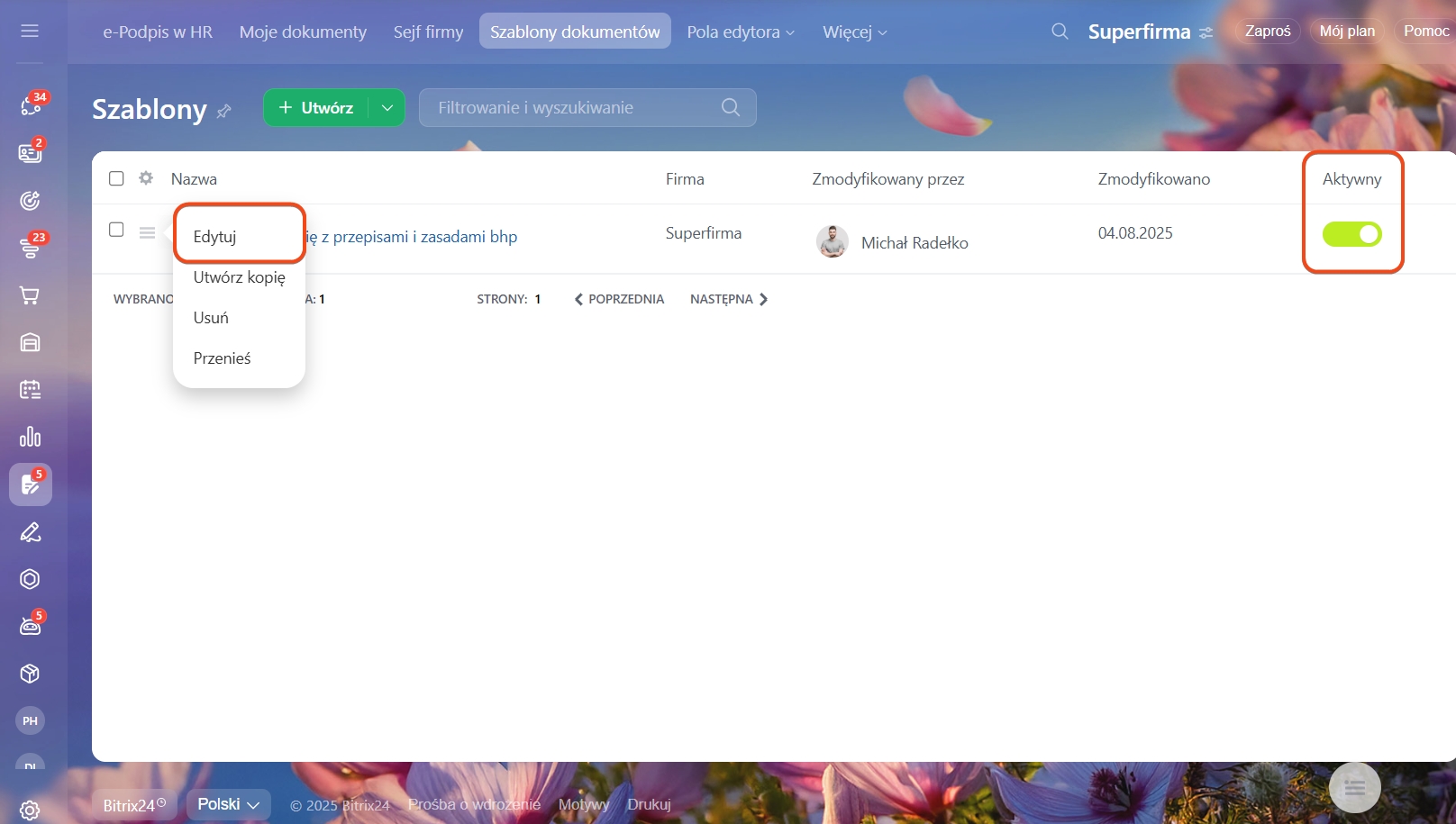W sekcji e-Podpis w HR możesz teraz tworzyć szablony dokumentów. Te szablony umożliwiają automatyczne generowanie i wysyłanie dokumentów do podpisu przez pracowników. Na przykład możesz przygotować formularz zgody na przetwarzanie danych osobowych i automatycznie wysłać go nowym pracownikom.
Pracownicy z dostępem do e-Podpisu w HR, np. dyrektor HR lub menedżer HR, mogą tworzyć szablony. Uprawnienia dostępu mogą być skonfigurowane przez administratora Bitrix24.
e-Podpis w HR: uprawnienia dostępu
Plany i ceny Bitrix24
W tym artykule wyjaśnimy, jak utworzyć i edytować szablon dokumentu.
Utwórz szablon
- Przejdź do sekcji e-Podpis w HR > Szablony dokumentów.
- Kliknij Utwórz.
- Wybierz wcześniej utworzony dokument lub dodaj nowy.
- Wprowadź nazwę dokumentu i kliknij Kontynuuj.
- Wypełnij pola Ścieżki i kliknij Kontynuuj.
- Edytuj dokument, jeśli to konieczne.
- Sprawdź informacje i zapisz szablon.
Szablon został utworzony. Możesz teraz używać go do automatycznego wysyłania dokumentów do podpisu.
Edytuj szablon
- Przejdź do sekcji e-Podpis w HR > Szablony dokumentów. Na liście zobaczysz utworzone szablony.
- Kliknij ikonę Menu (≡) obok nazwy szablonu i wybierz Edytuj.
- Wyłącz szablon, jeśli tymczasowo nie planujesz go używać. Kliknij przełącznik w kolumnie Aktywny.
W skrócie
- W sekcji e-Podpis w HR możesz teraz tworzyć szablony dokumentów. Te szablony umożliwiają automatyczne generowanie i wysyłanie dokumentów do podpisu przez pracowników.
- Pracownicy z dostępem do e-Podpisu w HR, np. dyrektor HR lub menedżer HR, mogą tworzyć szablony. Uprawnienia dostępu mogą być skonfigurowane przez administratora Bitrix24.
- Możesz utworzyć szablon w sekcji e-Podpis w HR > sekcja Szablony dokumentów.
- Edytuj lub wyłącz utworzony szablon, jeśli nie jest potrzebny.